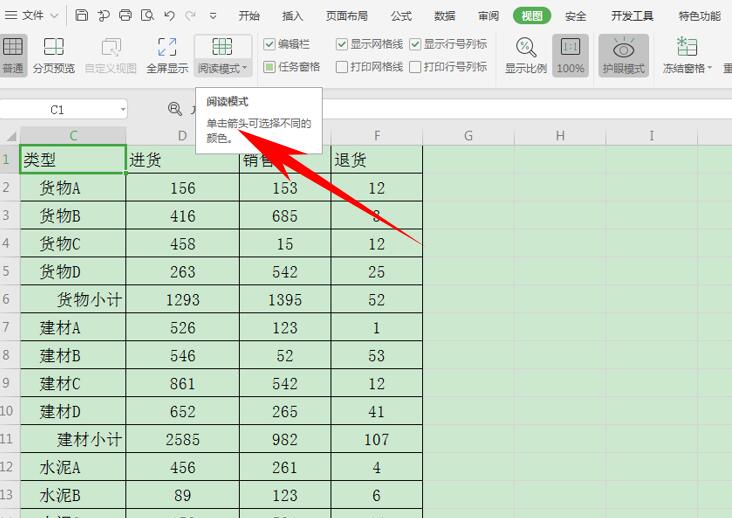本教程适用版本:WPS 365 点击免费使用
在日常工作当中,如果遇到演讲的情况,在数据繁多的Excel表格里,单击某个单元格可能并不明显被看到,那么就需要我们了解Excel表格当中的聚光灯功能,也就是阅读模式,那么该如何操作呢,一起来学习一下吧。
首先,单击工具栏【视图】下的【阅读模式】,位置如下图所示。
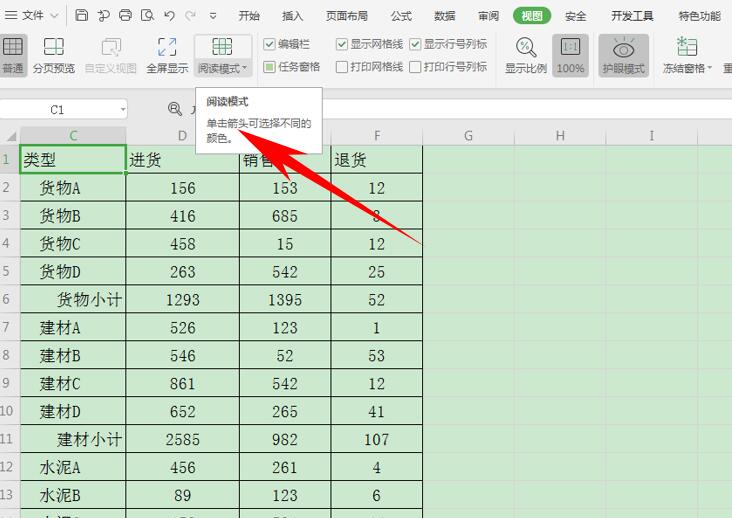 >>免费升级到企业版,赠超大存储空间
单击阅读模式后,再次点击单元格,即可以看到该单元格周围都显示聚光状态,如下图黄色区域。
>>免费升级到企业版,赠超大存储空间
单击阅读模式后,再次点击单元格,即可以看到该单元格周围都显示聚光状态,如下图黄色区域。
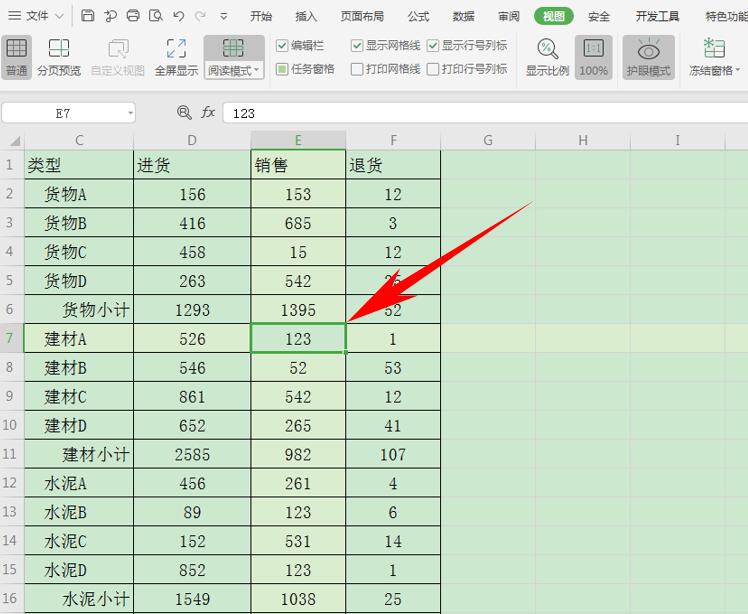 >>免费升级到企业版,赠超大存储空间
如果想要改变聚光灯颜色,可以在【阅读模式】的下拉菜单当中,选择其他颜色,单击即可设置。
>>免费升级到企业版,赠超大存储空间
如果想要改变聚光灯颜色,可以在【阅读模式】的下拉菜单当中,选择其他颜色,单击即可设置。
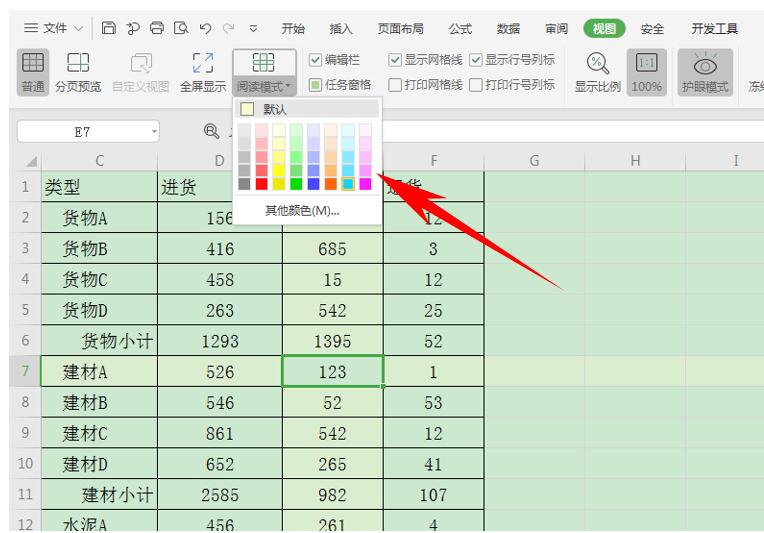 >>免费升级到企业版,赠超大存储空间
在这里我们设置为粉红色,即可看到聚光灯颜色变为粉红色,更加醒目,如下图所示。
>>免费升级到企业版,赠超大存储空间
在这里我们设置为粉红色,即可看到聚光灯颜色变为粉红色,更加醒目,如下图所示。
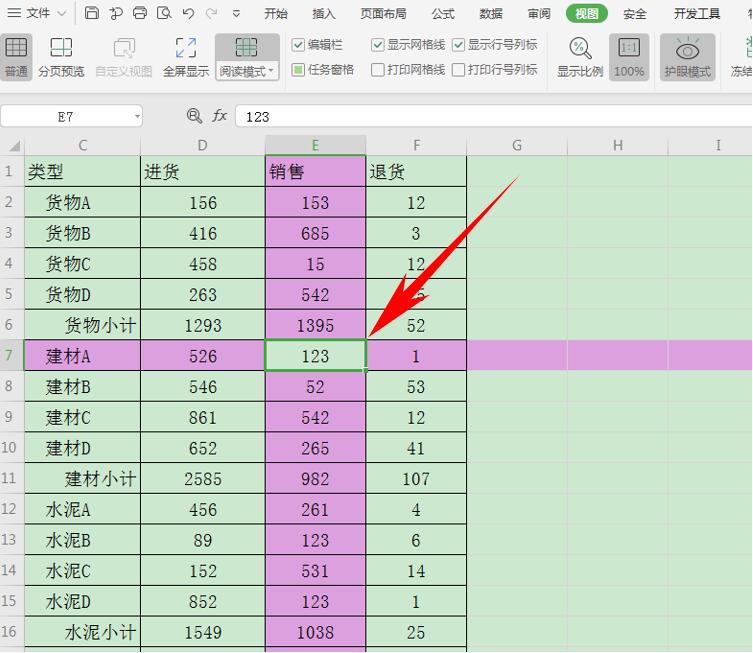 >>免费升级到企业版,赠超大存储空间
那么,在Excel表格当中,聚光灯功能的使用方法,是不是非常简单呢,你学会了吗?
>>免费升级到企业版,赠超大存储空间
那么,在Excel表格当中,聚光灯功能的使用方法,是不是非常简单呢,你学会了吗?

声明:
本站所有文章,如无特殊说明或标注,均为本站原创发布。任何个人或组织,在未征得本站同意时,禁止复制、盗用、采集、发布本站内容到任何网站、书籍等各类媒体平台。如若本站内容侵犯了原著者的合法权益,可联系我们进行处理。